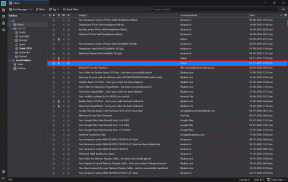Arreglar las imágenes de Tinder que no cargan el error
Miscelánea / / April 03, 2023

Tinder se ha convertido en una de las aplicaciones de citas más populares del mundo, con millones de usuarios deslizándose de derecha a izquierda en busca de su pareja perfecta. Sin embargo, nada puede ser más frustrante que cuando la aplicación no puede cargar las imágenes de su perfil o las fotos de su pareja potencial. Si está experimentando este problema y está cansado de perderse posibles coincidencias, ¡no tema! En este artículo, exploraremos algunas soluciones para arreglar las imágenes de Tinder que no se cargan. Ya sea que esté utilizando un dispositivo iOS o Android, estos consejos lo ayudarán a volver a deslizar y encontrar la combinación adecuada.
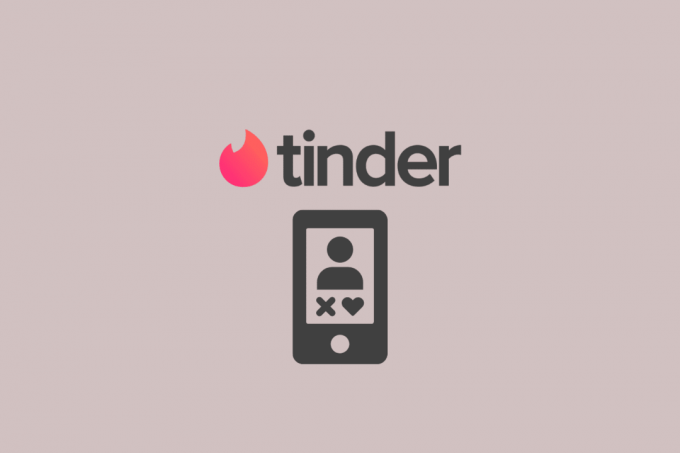
Tabla de contenido
- Cómo arreglar las imágenes de Tinder que no cargan el error
- ¿Por qué las imágenes no se cargan en Tinder?
- Formas de arreglar las imágenes de Tinder que no se cargan
- Método 1: métodos básicos de solución de problemas
- Método 2: Pruebe una imagen diferente o desde un perfil diferente
- Método 3: Actualizar aplicación
- Método 4: Borrar caché de aplicaciones
- Método 5: desactivar VPN
- Método 6: Espacio de almacenamiento gratuito
- Método 7: reinstalar Tinder
- Método 8: Póngase en contacto con el servicio de atención al cliente
Cómo arreglar las imágenes de Tinder que no cargan el error
Aquí conocerá las diferentes formas de arreglar yesca las imágenes no cargan el problema en detalle.
¿Por qué las imágenes no se cargan en Tinder?
Hay varias razones posibles por las que las imágenes no se cargan en Tinder. Puede encontrar algunas de las razones a continuación.
- Conexión a internet lenta: si su conexión a Internet es lenta o débil, es posible que las imágenes no se carguen correctamente en Tinder.
- Problemas del servidor: A veces, los servidores de Tinder pueden experimentar problemas, lo que hace que las imágenes no se carguen.
- aplicación desactualizada: si está utilizando una versión desactualizada de la aplicación Tinder, es posible que las imágenes no se carguen correctamente.
- Caché y datos de la aplicación: La memoria caché y los datos acumulados en la aplicación pueden provocar problemas de rendimiento, incluidas las imágenes que no se cargan.
- Almacenamiento de dispositivos: Si su dispositivo se está quedando sin espacio de almacenamiento, es posible que Tinder no funcione correctamente, lo que provocará que las imágenes no se carguen.
- fallas tecnicas: Puede haber algunas fallas técnicas en su dispositivo o con la aplicación que está causando que las imágenes no se carguen.
Respuesta rápida
Puedes intentar resolver problemas de internet, y actualizar la aplicación Yesca. Si esto no funciona, intente borrar los datos de caché de Tinder.
1. En su teléfono, vaya a la Ajustes y haga clic en el aplicaciones.
2. Selecciona el Tinder aplicación y haga clic en el opción de almacenamiento.
3. Haga clic en Limpiar cache y Borrar datos.
Formas de arreglar las imágenes de Tinder que no se cargan
Ahora que sabes por qué las imágenes no se cargan en Tinder. Pasemos a las soluciones para resolver este problema.
Nota: Dado que los teléfonos inteligentes no tienen las mismas opciones de configuración y varían de un fabricante a otro, asegúrese de que la configuración sea la correcta antes de cambiar alguna. Dichos pasos se realizaron en el Nota roja 11T 5G teléfono.
Método 1: métodos básicos de solución de problemas
Aquí hay algunos métodos básicos que puede seguir antes de pasar por los avanzados.
1A. Solucionar problemas de conexión a Internet
Asegúrese de estar conectado a Internet y de que su conexión sea estable.
- Asimismo, asegúrese de que su teléfono esté conectado a Wi-Fi o tenga una conexión de datos.
- Si está utilizando Wi-Fi, asegúrese de estar conectado a la red correcta y de que la red funcione correctamente.
- Si está usando datos, verifique que le queden suficientes datos en su plan.
- Por último, asegúrese de que el modo avión esté desactivado en su teléfono. Si el modo avión está activado, deshabilitará todas las conexiones inalámbricas, incluidos Wi-Fi y datos móviles.
Si aún tiene problemas con la velocidad lenta, puede leer nuestro artículo Cómo aumentar la velocidad de Internet en su teléfono Android.

1B. Espere el tiempo de actividad del servidor
Si tiene problemas con Tinder donde sus imágenes no se cargan o no puede ver las imágenes de otros usuarios, puede deberse a un problema de tiempo de actividad del servidor. Tinder depende de sus servidores para almacenar y transmitir datos, por lo que si hay un problema con los servidores, puede causar problemas con la aplicación. En este caso, deberá tener paciencia y esperar a que el equipo técnico de Tinder solucione el problema. Puedes ir al Página del detector de inactividad de Tinder para asegurarse de que esté en funcionamiento.

1C. Reiniciar aplicación
Las imágenes que no se cargan o tardan demasiado en cargarse se pueden arreglar reiniciando la aplicación. Esto a menudo puede resolver problemas técnicos y ayudar a que la aplicación funcione correctamente. Siga los pasos a continuación para hacerlo:
1. Toque en el Aplicaciones recientes o desliza hacia arriba desde la parte inferior de la pantalla y mantén presionado.
Nota: El Recientes El botón generalmente se encuentra a la derecha o a la izquierda del botón de inicio.

2. Deslícese hacia la izquierda o hacia la derecha para encontrar la aplicación Tinder.
3. Desliza hacia arriba en la vista previa de la aplicación Tinder para cerrarla.
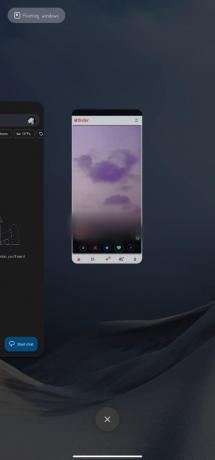
4. Espere unos segundos, luego toque el botón aplicación yesca icono para volver a abrirlo.

1D. Reiniciar el dipositivo
A veces, reiniciar su dispositivo puede resolver problemas con aplicaciones que no funcionan correctamente. Reiniciar su dispositivo puede eliminar cualquier falla o error temporal que pueda estar impidiendo que las imágenes se carguen correctamente. Lea nuestra guía sobre ¿Cómo reiniciar o reiniciar su teléfono Android? Una vez que su dispositivo se haya reiniciado, abra la aplicación Tinder y verifique si las imágenes ahora se están cargando correctamente.

Método 2: Pruebe una imagen diferente o desde un perfil diferente
Puede intentar usar una imagen diferente o seleccionar una foto de un perfil diferente para ver si eso resuelve el problema. Estos son los pasos para probar esto:
1. Abre el Tinder aplicación y navegue a la página de perfil.
2. Toque en el icono de lápiz.
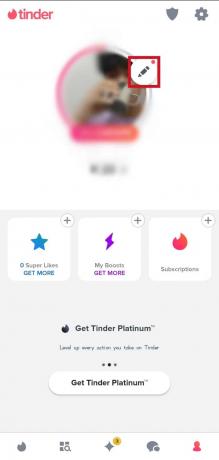
3. Toque en el X en la foto que no se carga.

4. Toque en el espacio para fotos en blanco y seleccione una foto diferente.

5. Guarde los cambios y salga del modo de edición de perfil.
Lea también:Tinder ahora permite a las personas que se citan definir su tipo de relación y pronombres
Método 3: Actualizar aplicación
Asegúrate de tener la última versión de Tinder instalada en tu dispositivo. Puede abrir App Store o Play Store en su dispositivo y verificar si hay una actualización disponible. Después de actualizar la aplicación, debe reiniciar la aplicación y verificar si las imágenes ahora se cargan correctamente. Siga los pasos a continuación para hacerlo:
1. Abre el Aplicación Google Play Store.
2. Toque en el icono de perfil en la esquina superior derecha.
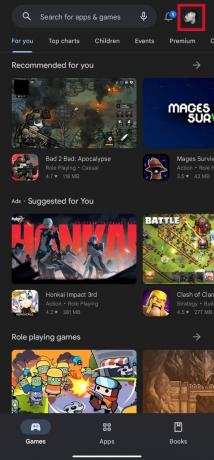
3. Toque en Administrar aplicaciones y dispositivos del menú.
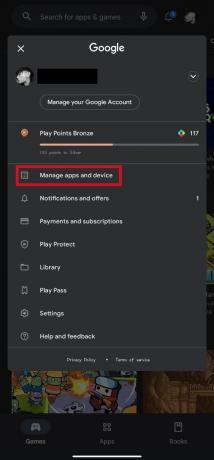
4. Toque en el Administrar pestaña.
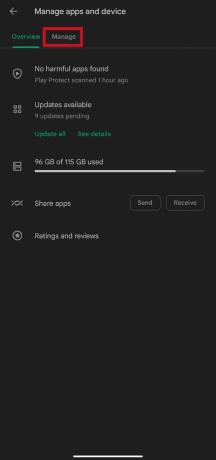
5. Encontrar Tinder en la lista y tóquelo.

6. Toque en Actualizar.
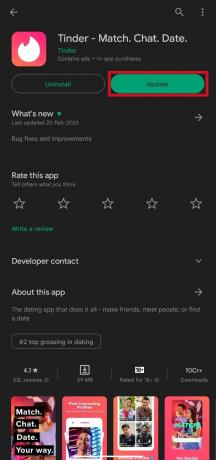
Método 4: Borrar caché de aplicaciones
Borrar el caché también puede resolver problemas como que las imágenes de Tinder no se carguen. Es relativamente simple hacer esto. Puedes leer nuestra guía en Cómo borrar el caché en el teléfono Android.
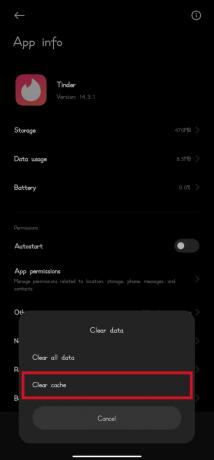
Lea también:Arreglar coincidencias de Tinder desaparecidas en Android
Método 5: desactivar VPN
Las VPN son programas de software externos que ayudan a proteger su red y sus datos en línea. Su función es ocultar su dirección IP original, asegurando así el anonimato y filtrando datos para proteger detalles confidenciales. Esto puede resultar en problemas dentro de Tinder. Por lo tanto, es una buena idea deshabilitar VPN al usar Tinder. Siga los pasos a continuación para hacerlo:
1. Abre el vpn aplicación
2. Toque en el Desconectar o en este caso, Toca para detener opción.
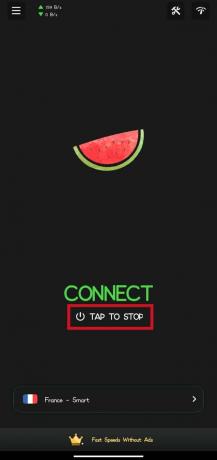
Método 6: Espacio de almacenamiento gratuito
También puede liberar espacio de almacenamiento para solucionar algunos problemas en las aplicaciones. Del mismo modo, la falta de espacio de almacenamiento puede causar problemas como que las imágenes de Tinder no se carguen. Puede revisar su lista de aplicaciones y eliminar cualquier aplicación que ya no use. Para desinstalar aplicaciones puedes leer nuestra guía en cómo desinstalar o eliminar aplicaciones de su teléfono Android. Esto liberará espacio en el almacenamiento de su dispositivo. Además, puede revisar su galería de fotos y eliminar fotos y videos antiguos o innecesarios. También es una buena idea transferir archivos a la nube. Puede utilizar servicios de almacenamiento en la nube como Google Drive o iCloud para transferir archivos y liberar espacio en el dispositivo.

Lea también:Cómo omitir la verificación del número de teléfono de Tinder
Método 7: reinstalar Tinder
Si ninguna de las soluciones anteriores funciona, intente desinstalar la aplicación y luego vuelva a instalarla desde la tienda de juegos del dispositivo. Esto también puede solucionar la mayoría de los fallos o problemas del juego. Siga los pasos a continuación para hacerlo:
1. Toque en el Tienda de juegos de Google Para abrirlo.

2. Toque en el barra de búsqueda en la parte superior de la pantalla y escriba Tinder.

3. Encuentra el aplicación yesca y tócalo.

4. Toque en Desinstalar.
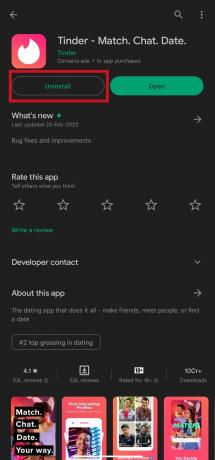
5. Ahora, vuelve a buscar Tinder en Play Store y toque en el Instalar botón para descargar la aplicación.

Lea también:¿Puedo crear una nueva cuenta de Tinder después de ser baneado?
Método 8: Póngase en contacto con el servicio de atención al cliente
Si no puede resolver el problema por su cuenta, comuníquese con Atención al cliente puede ser una solución útil. También puede ponerse en contacto con el servicio de atención al cliente por correo electrónico enviando un mensaje a [email protected]. Asegúrese de proporcionar una descripción detallada del problema que está experimentando y cualquier información relevante, como la información de su cuenta y los detalles del dispositivo. El equipo de atención al cliente responderá a su correo electrónico lo antes posible.

Preguntas frecuentes (FAQ)
Q1. ¿Puede una conexión a Internet lenta hacer que las imágenes no se carguen en Tinder?
Respuesta Sí, una conexión a Internet lenta o inestable puede hacer que las imágenes no se carguen correctamente en Tinder. Asegúrese de tener una conexión a Internet estable y rápida antes de usar la aplicación.
Q2. ¿Eliminar y reinstalar la aplicación eliminará mis coincidencias y mensajes?
Respuesta No, eliminar y reinstalar la aplicación no eliminará sus coincidencias y mensajes. Están vinculados a su cuenta y se restaurarán cuando vuelva a iniciar sesión.
Q3. ¿Hay un límite en la cantidad de imágenes que puedo subir a Tinder?
Respuesta Sí, Tinder te permite subir hasta 9 imágenes en tu perfil.
Q4. ¿Por qué mis imágenes no se cargan en Tinder?
Respuesta. Puede haber varias razones por las que sus imágenes no se cargan en Tinder. Podría deberse a una conexión a Internet lenta, una versión de la aplicación desactualizada o un problema con el almacenamiento de su dispositivo.
Recomendado:
- 8 formas de arreglar los botones de Steam Store que no funcionan
- ¿Las fotos de Flickr son privadas?
- 10 formas de arreglar Tinder Algo salió mal 50000 Error
- Cómo obtener Tinder Gold gratis
Esperamos que esta guía haya sido útil y que haya podido aprender sobre los métodos para resolver Las imágenes de Tinder no cargan. Háganos saber qué método funcionó mejor para usted. Si tiene alguna consulta o sugerencia, no dude en dejarla en la sección de comentarios a continuación.